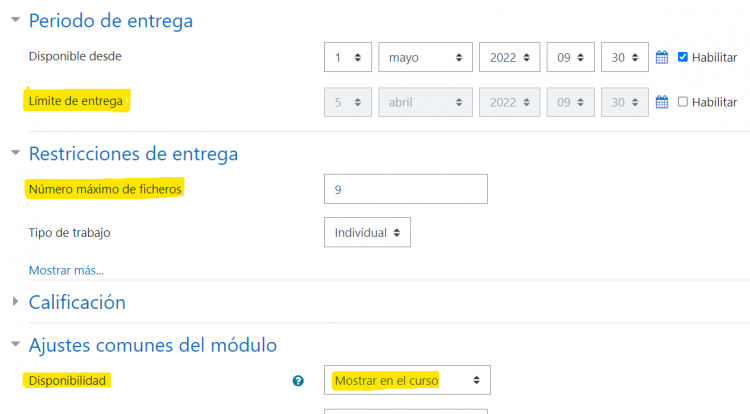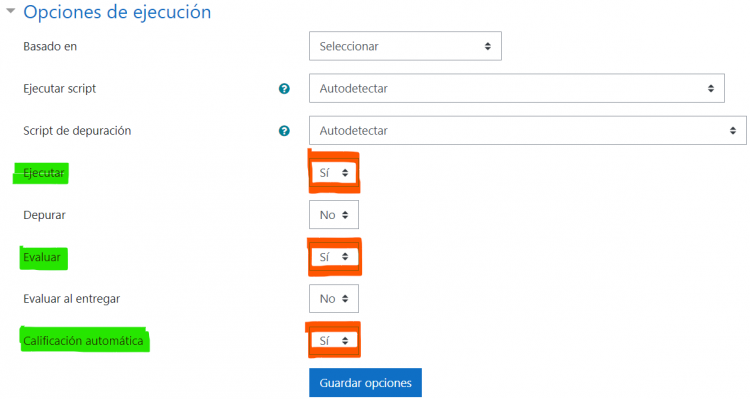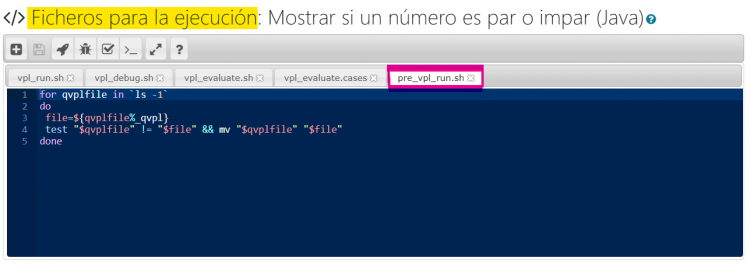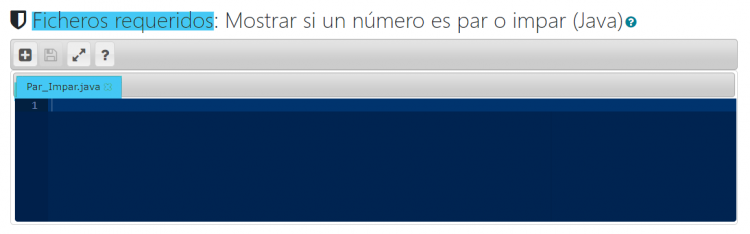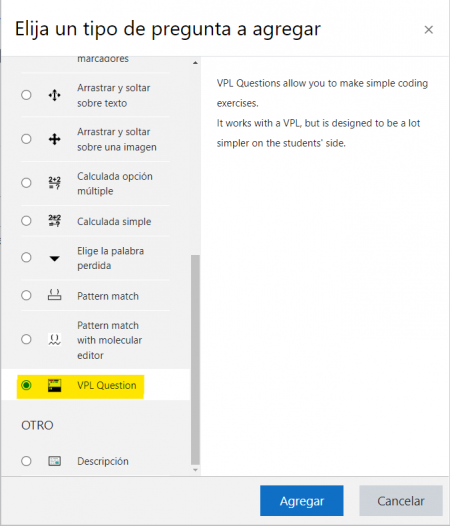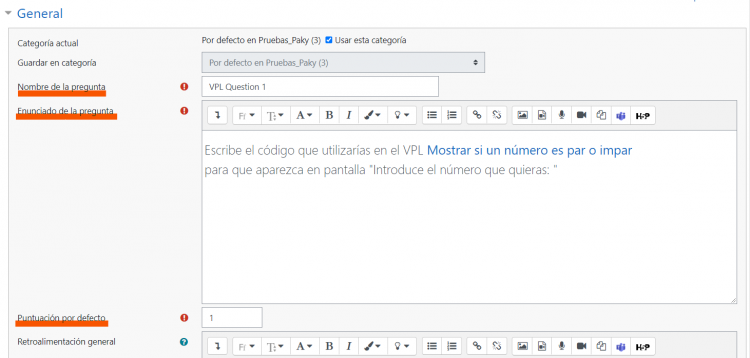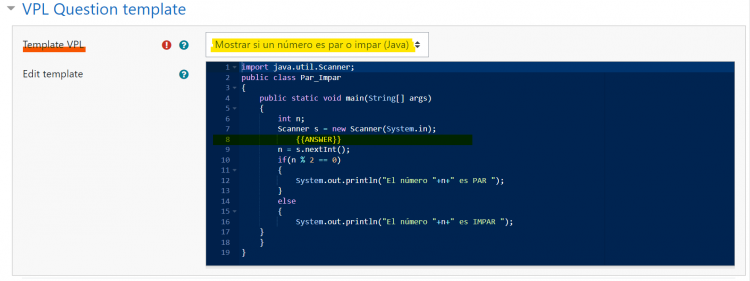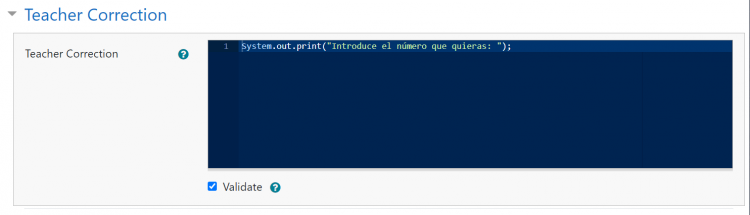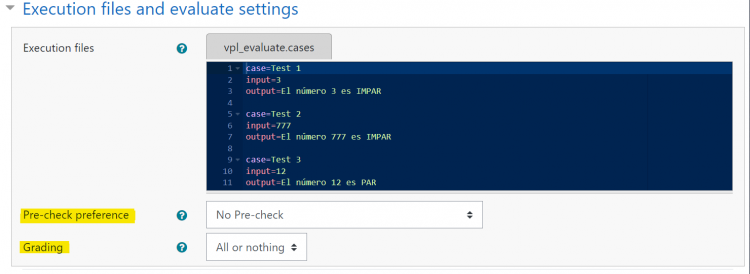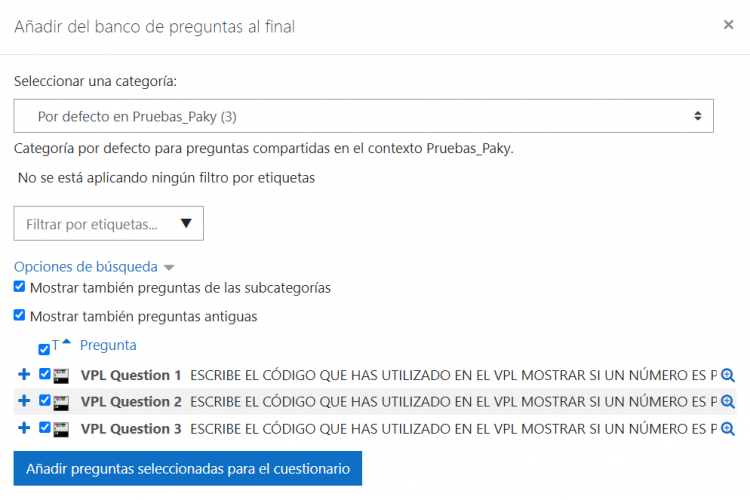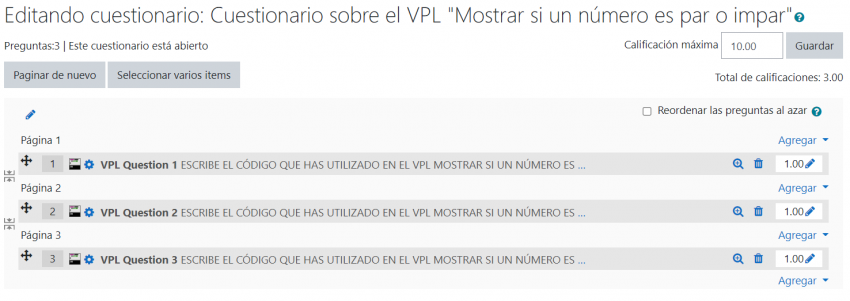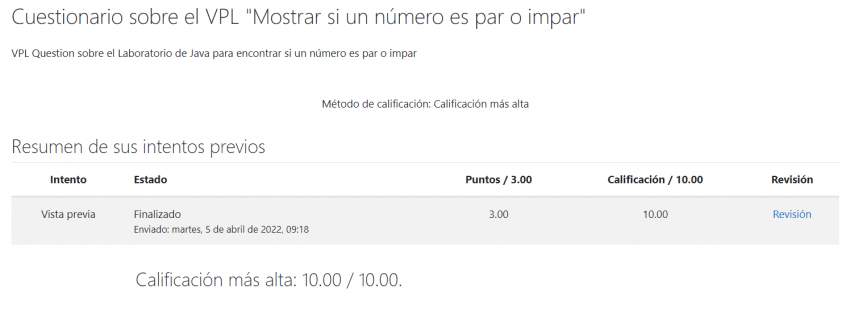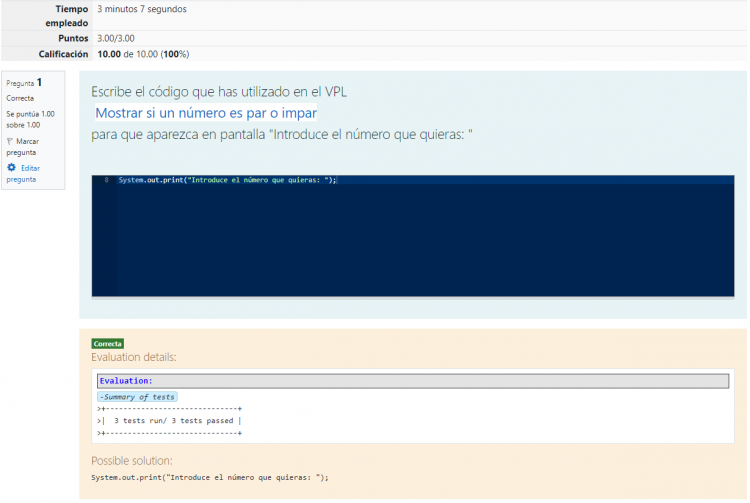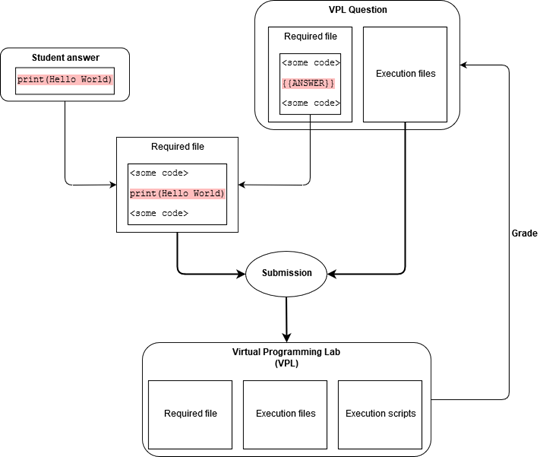VPL Questions
VPL Questions
- Las VPL Question son un tipo más de preguntas que se pueden configurar en un cuestionario de Moodle. Están destinadas a generar pequeños ejercicios de codificación, basados en un Laboratorio Virtual de Programación (VPL (Virtual Programming Lab)).
- Están diseñadas para ofrecer una interfaz sencilla a los estudiantes, manteniendo la esencia y la versatilidad de los Laboratorios Virtuales de Programación.
Cómo crear una VPL Question sencilla
- Para crear una pregunta relativa a un VPL del curso, sigue estos pasos:
- 1.- Crear un VPL
- 2.- Crear una o más preguntas relativas al VPL anterior en el Banco de Preguntas
- 3.- Crear un cuestionario
- Para crear una pregunta relativa a un VPL del curso, sigue estos pasos:
Paso 1: Crear un VPL
- El primer paso para crear una VPL Question es crear el VPL sobre el que se basará nuestras preguntas.
- Para hacerlo, simplemente cree un nuevo VPL dentro de su curso.
- Se recomienda crearlo dentro de una sección oculta del curso y ponerlo a disponible. El objetivo es ocultarlo a los estudiantes, al mismo tiempo que les permite hacer envíos.
Cuando se crea el VPL, hay algunas configuraciones que deberá tener en cuenta para que no tengamos problemas:
- Editar ajustes > Periodo de entrega: se recomienda deshabilitar la fecha límite de entrega (fecha de vencimiento).
- Editar ajustes > Restricciones de entrega: establezca el número máximo de archivos en un número lo suficientemente grande, ya que los envíos incluirán archivos de ejecución.
- Editar ajustes >Ajustes comunes del módulo: si coloca el VPL dentro de una sección oculta del curso, asegúrese de que la Disponibilidad esté configurada como "Mostrar en el curso" pero que no se muestre en la página del curso.
- Archivos de ejecución: cree un archivo llamado pre_vpl_run.sh y pegue el siguiente código en él (este es el código que se ocupa de los archivos de ejecución enviados):
- for qvplfile in `ls -1`
- do
- file=${qvplfile%_qvpl}
- test "$qvplfile" != "$file" && mv "$qvplfile" "$file"
- done
- Ficheros requeridos: Cree un único fichero requerido, donde se hará la entrega en el VPL. Puede escribir un código básico en él (como declaración de clase en Java, una función principal vacía,...), o puede dejarlo en blanco. En este fichero se copiará el código completo correcto, fusión del código que especifica el profesor en la plantilla de respuesta, y la respuesta del alumno.
También puede editar/agregar archivos de ejecución. Tenga en cuenta que:
- Los scripts de ejecución estándar no se podrán editar por pregunta. Por favor, edítelos desde el VPL.
- Otros archivos de ejecución serán editables por pregunta. Sin embargo, créelos primero en el VPL (no podrá crearlos a partir de una pregunta).
IMPORTANTE: los envíos de los estudiantes en este VPL serán descartados por la pregunta de VPL, por eso es importante crear un VPL dedicado para la pregunta y no utilizar un VPL en el que los estudiantes puedan recuperar sus envíos anteriores.
Paso 2: Crear una o más preguntas relativas al VPL creado
Una vez que se crea un Laboratorio Virtual VPL explícito siguiendo las instrucciones anteriores, está listo para crear sus preguntas sobre el mismo. Para hacerlo, cree una pregunta desde un cuestionario o un banco de preguntas y seleccione en Tipo de pregunta, agregar VPL Question. Esta opción la encontrará entre los distintos tipos de preguntas que puede añadir:
Analicemos lo que puede hacer en el formulario de edición de preguntas:
- General: aquí encontrará todas las configuraciones estándar para una pregunta, como el nombre, enunciado de la pregunta, puntuación,... Los campos señalados son obligatorios:
- Plantilla VPL Question (VPL Question template): aquí puede seleccionar el VPL concreto y que creó anteriormente sobre el que está basada la pregunta.
En Edit Template puede editar el archivo requerido con la solución completa al VPL. Asegúrese de que incluya la etiqueta { {ANSWER}} justo donde se inyectará el código del estudiante, como se muestra en la siguiente imagen de ejemplo.
Además, tenga en cuenta:
- - El código escrito aquí no será visible para los estudiantes.
- - Los cambios que realice en el archivo requerido solo serán efectivos para la pregunta actual.
- Plantilla de respuesta: aquí puede editar lo que se completará previamente en el cuadro de respuesta del alumno. Se puede dejar vacío.
- Corrección del profesor (Teacher Correction): escriba aquí su corrección para la pregunta. Esto es lo que se usará como la "Respuesta correcta" para los comentarios del cuestionario.
Si se marca la opción Validar, la respuesta proporcionada se comparará con los casos de prueba al guardar la pregunta. Esto es muy útil para comprobar que todo funciona bien en el lado de VPL y que tanto la corrección como las pruebas son correctas.
- Archivos de ejecución y configuración de evaluación (Execution files and evaluate settings): aquí es donde puede editar el comportamiento de ejecución y evaluación de la pregunta. Una vez más, todas las modificaciones realizadas aquí solo afectarán a la pregunta actual.
- - Puede editar archivos de ejecución (normalmente el vpl_evaluate.cases). Si hay un archivo de ejecución que creó en el VPL pero no lo necesita en esta pregunta, escriba NO UTILIZADO (UNUSED) al principio del archivo, y se ignorará.
Nota: Los archivos de ejecución solo se envían al VPL tras la evaluación de la pregunta. Si los necesita durante la ejecución (Ejecutar), configúrelos en el VPL como Ficheros a mantener mientras se ejecuta .
- - También puede cambiar el comportamiento del botón Pre-check (hacer que actúe como el botón Depurar en el VPL, usar los archivos de ejecución anteriores o usar otros archivos). En el último caso, podrá editar otro conjunto de archivos de ejecución, esta vez específicos del botón Pre-check.
- - Finalmente, puede decidir si los estudiantes necesitan lograr una calificación VPL exacta al responder a la pregunta correctamente, o usar una calificación VPL relativa para obtener una nota proporcional en función de las pruebas permitidas antes de enviar la respuesta definitiva a la pregunta.
Paso 3: Crear cuestionario con preguntas VPL
Una vez creadas sus preguntas relativas a uno o varios VPLs de su curso, puede configurar el cuestionario y agregarle las preguntas que desee, de entre los diferentes tipos de preguntas de su Banco de Preguntas.
Añadimos nuestras preguntas al cuestionario:
Podemos hacer una previsualización del cuestionario para comprobar que se califica correctamente:
Pregunta puntuada, una vez pasados los test de pruebas especificados:
Arquitectura de preguntas VPL
- Una VPL Question está basada en un Laboratorio Virtual de Programación concreto (VPL (Virtual Programming Lab)).
La ejecución y evaluación de la pregunta tiene lugar dentro de ese VPL, lo que permite distintas personalizaciones. Un solo VPL se puede utilizar para varias preguntas, siempre que esté ubicado en el mismo curso.
Para ejecutar y evaluar el código de respuesta a la pregunta del estudiante en el VPL, la pregunta envía ese código (inyectado dentro del archivo requerido, en el lugar que ocupa la etiqueta{ {ANSWER}}) en un nuevo envío de VPL. La presentación también incluye archivos de ejecución de preguntas específicas. El VPL luego reemplaza sus propios archivos de ejecución por los enviados.
- Esto es lo que permite que varias preguntas se basen en el mismo VPL: como los archivos de ejecución son específicos de la pregunta, se pueden lograr diferentes comportamientos de ejecución (por ejemplo, diferentes casos de prueba) en el mismo VPL. Sin embargo, esto no se puede lograr para los scripts de ejecución estándar.
- Fuente: moodle.org